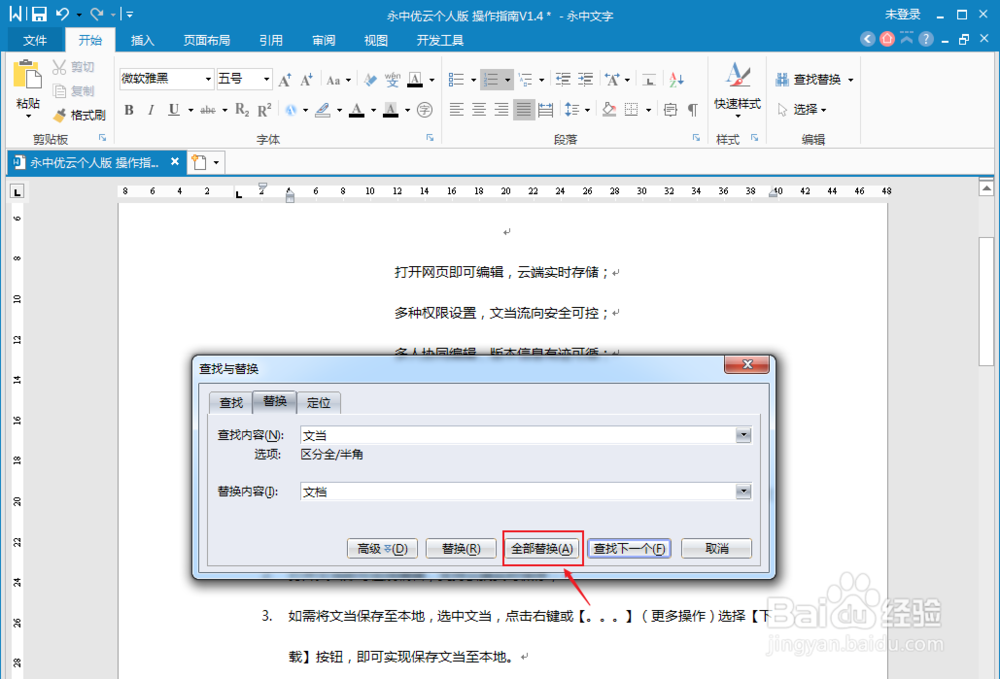1、打开需要查找错别字的Word文档,选择【文件】-【选项】;

2、在【选项】界面中切换至【拼写】,依次勾选【键入时检查拼音】&【同时检查中文】这两个选项,点击【检查文档】,开启文档检查;

3、到上一个步骤文档检查已经完成,下面就需要文档别错字替换,使用【Ctrl+A】组合键全选文档;
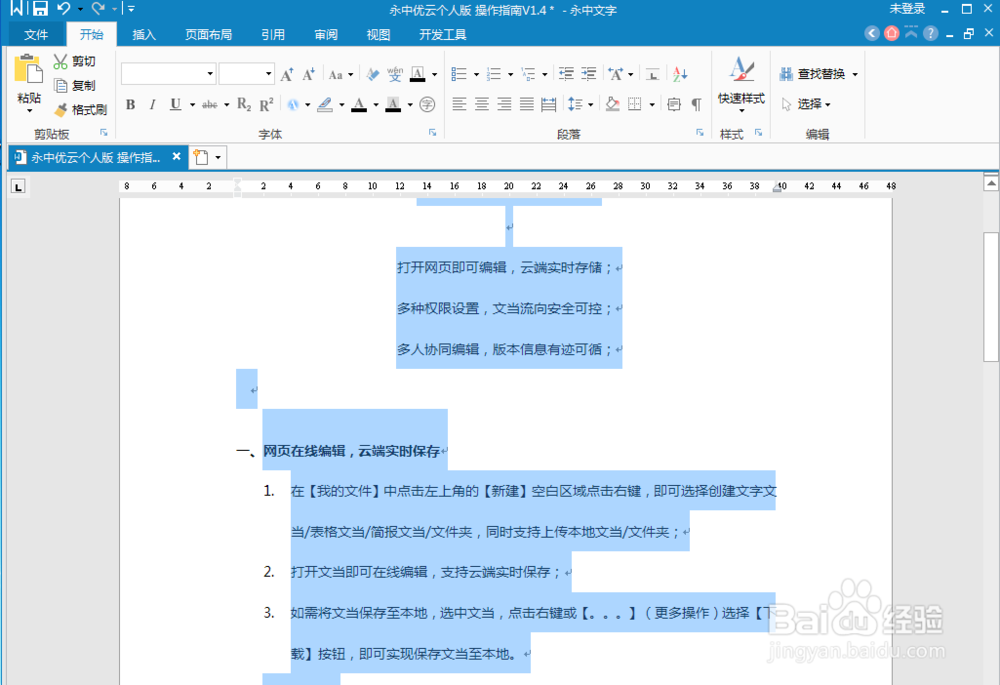
4、使用【Ctrl+G】组合键或者依次点击【开始】-【查找替换】;
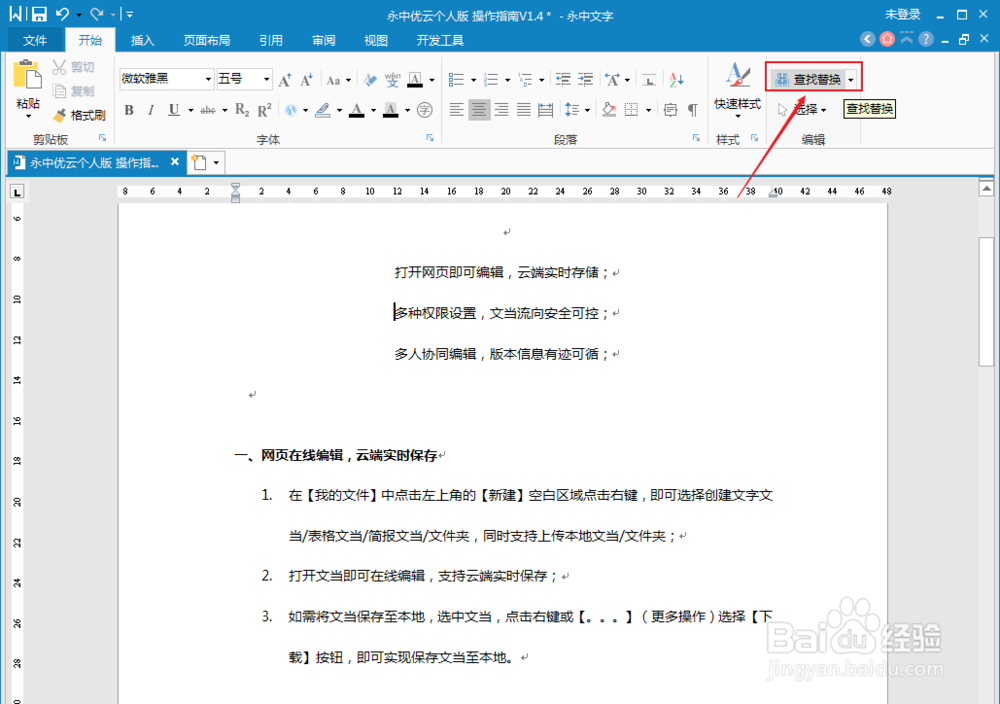
5、在【查找与替换】弹出框中切换至【替换】界面,分别输入需要修改的错字内容以及需要修改替换的内容;

6、确认需要修改的内容后,点击【全部替换】,就能完成一组词语的错别字替换。